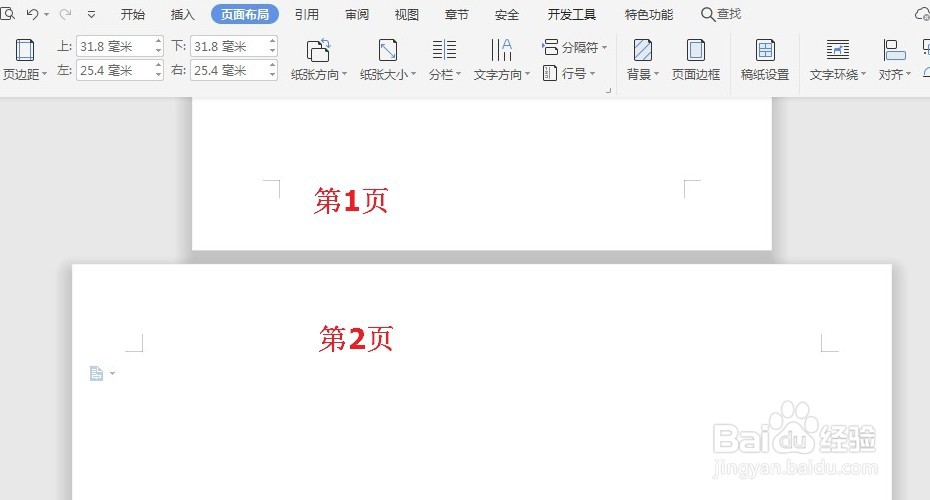1、如下Word文档第1和第2页显示为纵向,下面让我们把第2页设置为横向。先把光标移动到在第2页的位置。
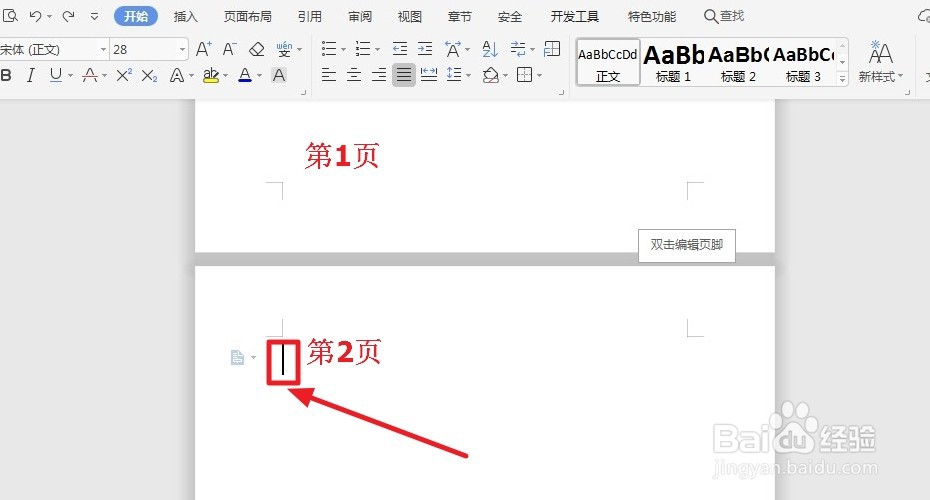
2、点击“插入”底下的“分页”的下拉框。
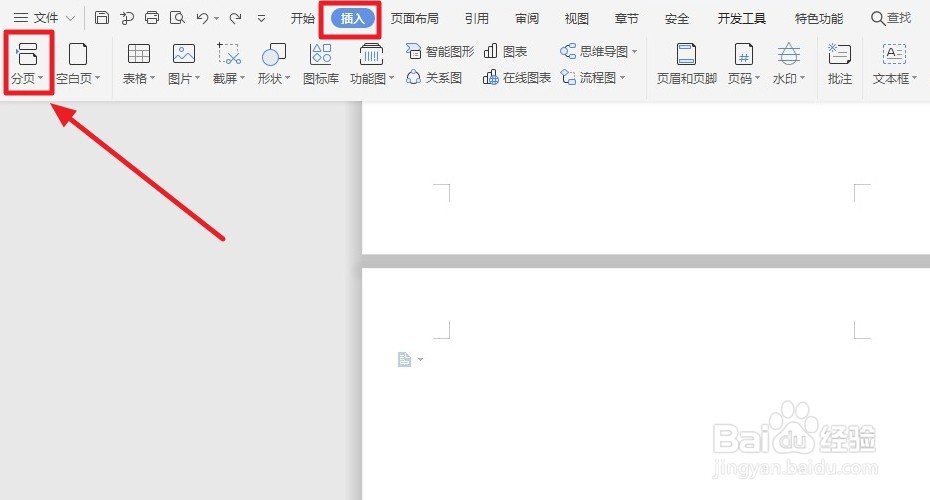
3、出现选项,点击“下一页分页符”。
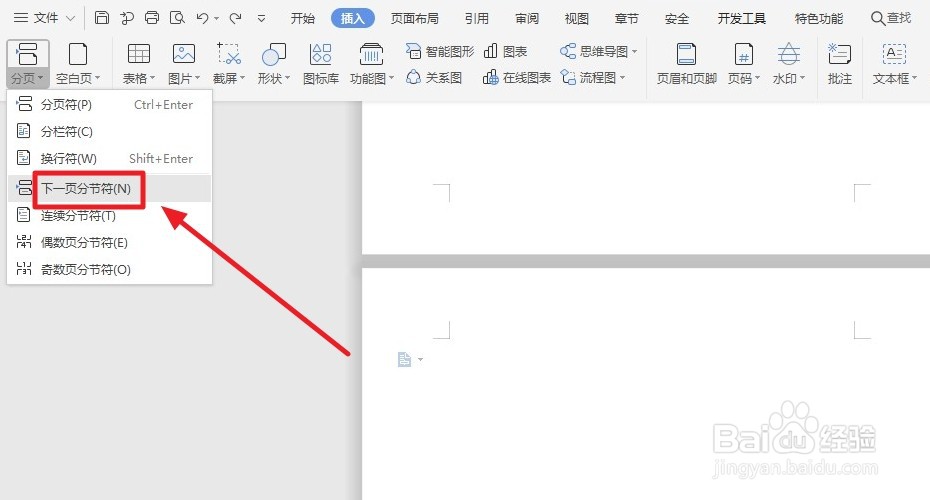
4、再点击“页面布局”。

5、点击“纸张方向”后面的下拉框。
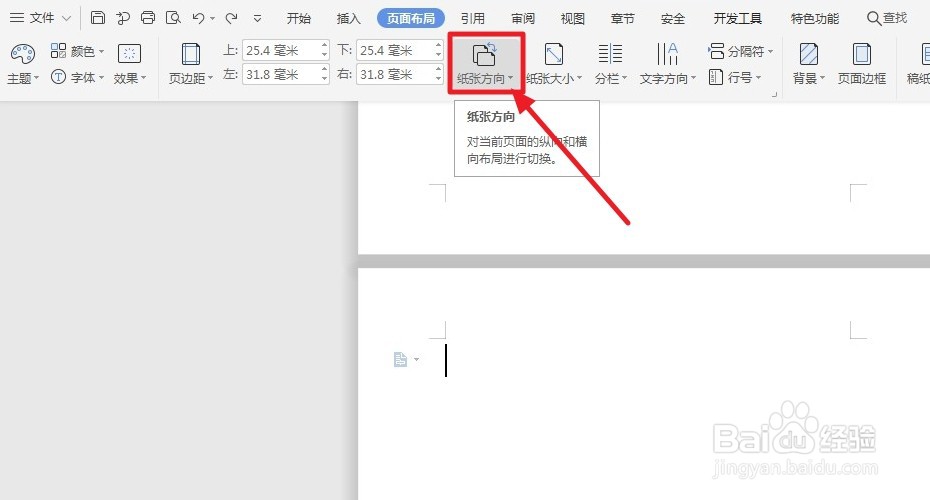
6、点击“横向”。
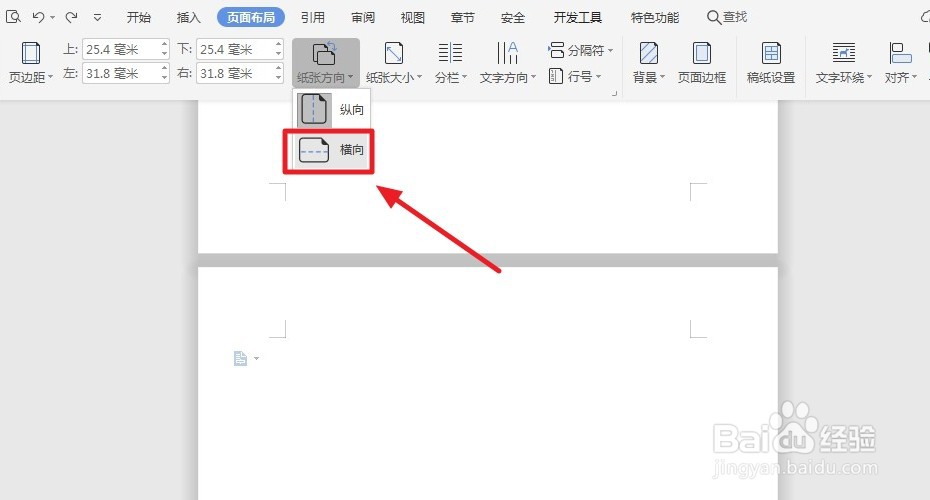
7、此时,第2页成功设置为横向,任务完成。
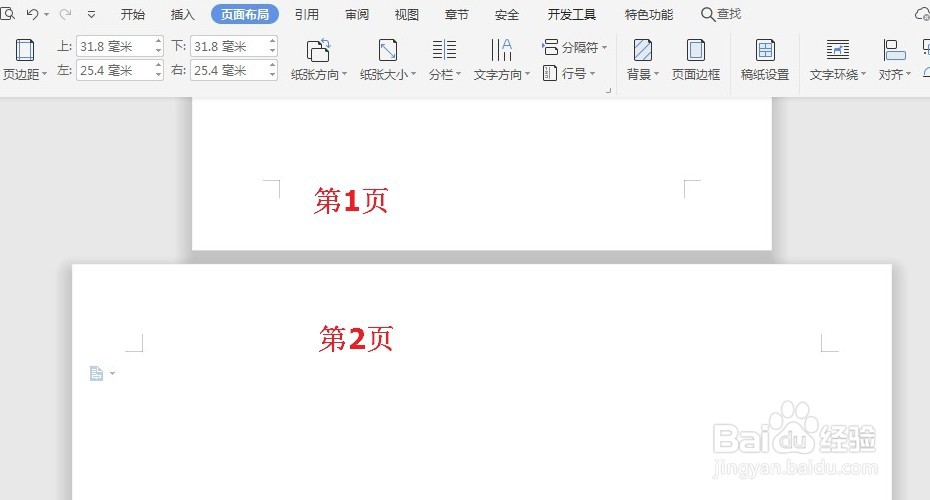
1、如下Word文档第1和第2页显示为纵向,下面让我们把第2页设置为横向。先把光标移动到在第2页的位置。
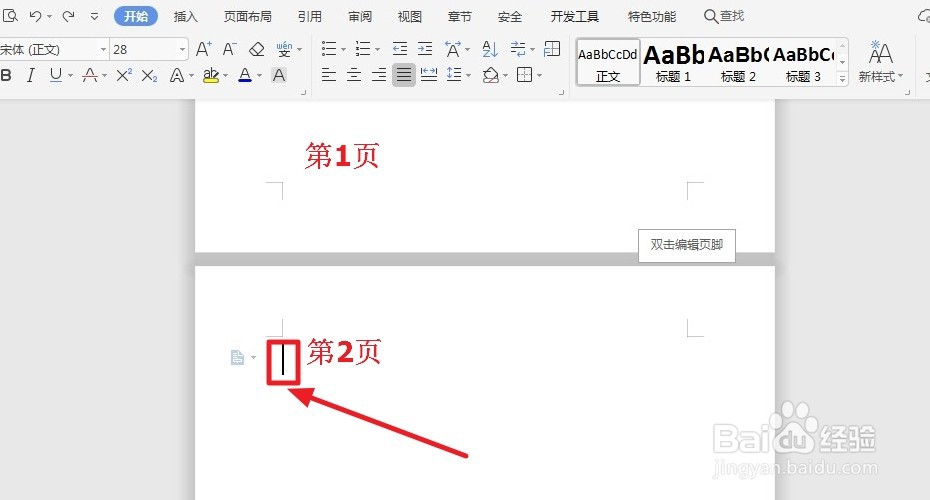
2、点击“插入”底下的“分页”的下拉框。
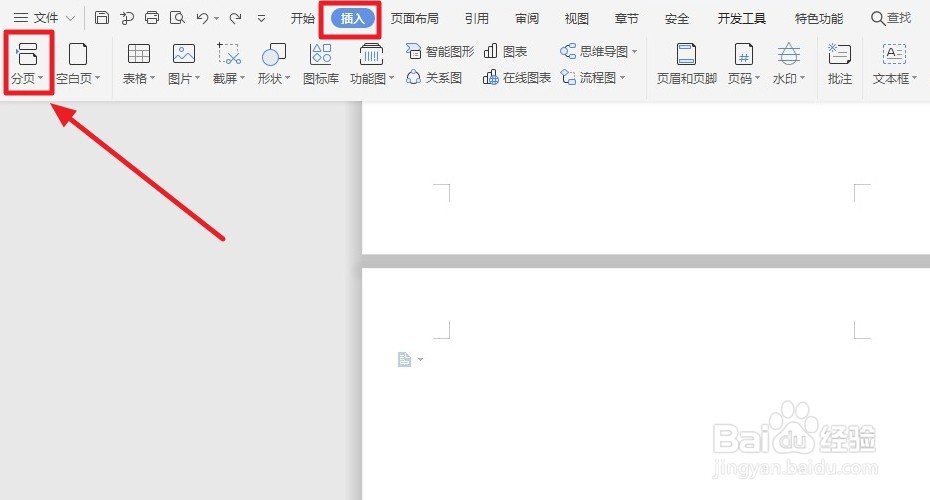
3、出现选项,点击“下一页分页符”。
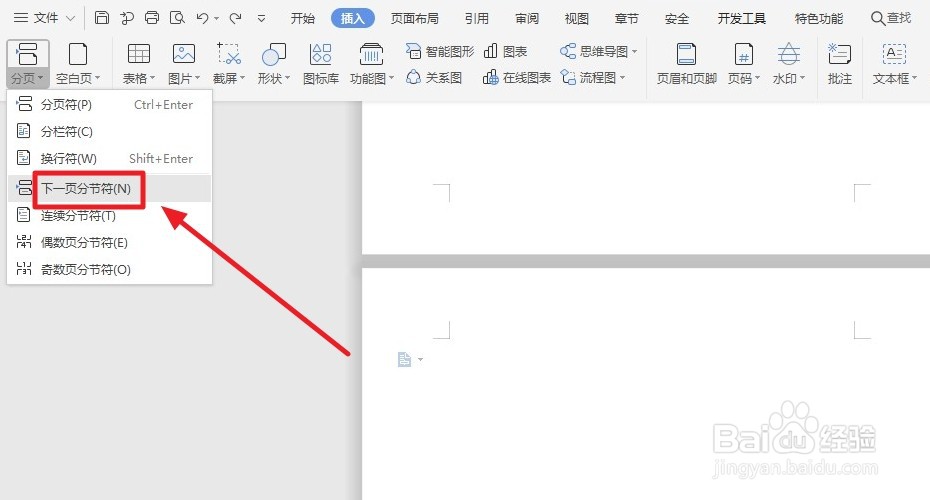
4、再点击“页面布局”。

5、点击“纸张方向”后面的下拉框。
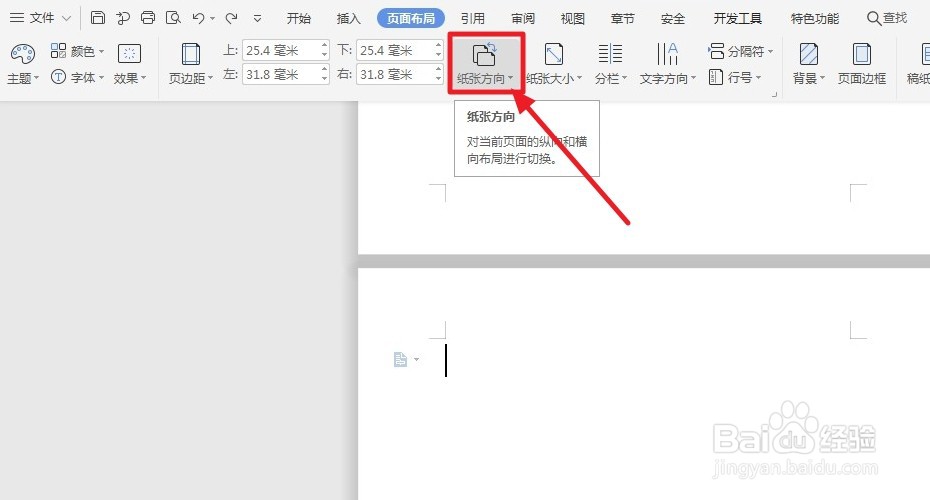
6、点击“横向”。
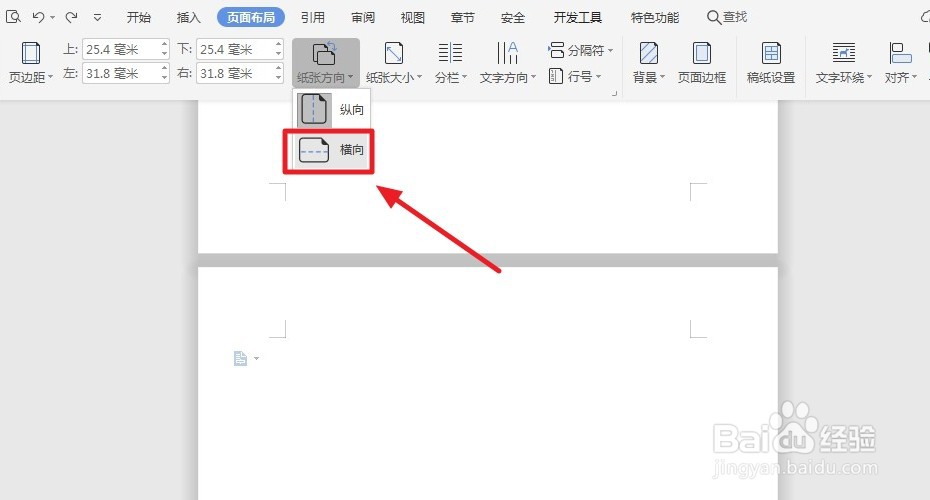
7、此时,第2页成功设置为横向,任务完成。